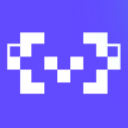首先重启Windows资源管理器和rdpclip.exe进程,接着启动剪贴板用户服务并清空剪贴板缓存,检查System32下clip文件夹是否存在,排除第三方软件冲突,最后通过修改注册表恢复右键菜单功能。

如果您在使用Windows 10系统进行文件或文本操作时,发现Ctrl+C、Ctrl+V快捷键无效或右键菜单的复制粘贴选项呈灰色不可用状态,则可能是由于系统进程异常或服务中断所致。以下是解决此问题的步骤:
本文运行环境:Dell XPS 13,Windows 10 专业版。
一、重启Windows资源管理器
Windows资源管理器负责管理桌面、文件窗口和部分系统功能,其异常可能导致复制粘贴功能中断。通过重启该进程可快速恢复相关服务。
1、按下 Ctrl + Shift + Esc 组合键,打开任务管理器。
2、在“进程”选项卡中找到 Windows 资源管理器。
3、右键点击该项,选择“重新启动”。
4、等待桌面短暂消失后重新加载,尝试使用 Ctrl + C 和 Ctrl + V 测试功能是否恢复。
二、重启rdpclip.exe进程(适用于远程桌面场景)
rdpclip.exe 是处理远程桌面剪贴板共享的关键进程,若该进程卡死或未运行,会导致本地与远程计算机之间的复制粘贴失效。
1、打开任务管理器,切换到“详细信息”选项卡。
2、查找名为 rdpclip.exe 的进程。
3、若存在,右键结束该进程;若不存在则跳过此步。
4、按下 Win + R 键,输入 rdpclip.exe 后回车,手动启动该进程。
三、启动或重启剪贴板用户服务
剪贴板功能依赖于系统服务支持,确保“剪贴板用户服务”正常运行是解决问题的基础步骤之一。
1、按下 Win + R 键,输入 services.msc 并回车,打开服务管理窗口。
2、在服务列表中找到 Clipboard User Service。
3、双击该项,确认其“启动类型”为“自动”,若状态非“正在运行”,请点击“启动”按钮。
四、清空剪贴板缓存
剪贴板缓存损坏或占用异常可能导致功能停滞,通过命令强制清空可排除此类故障。
1、以管理员身份打开命令提示符(CMD)。
2、输入以下命令并按回车执行:echo off | clip。
3、该命令将清空当前剪贴板中的所有内容,完成后尝试重新进行复制操作。
五、检查并创建System32下的clip文件夹
某些系统环境下,缺少特定目录会导致剪贴板相关功能异常,手动创建clip文件夹可修复路径错误。
1、打开“此电脑”,进入系统盘(通常是C盘)。
2、依次打开 Windows > System32 文件夹。
3、检查是否存在名为 clip 的文件夹。
4、若不存在,在System32内右键空白处,选择“新建” -> “文件夹”,并将其命名为 clip。
六、排查第三方软件冲突
部分应用程序如翻译工具、剪贴板增强软件或安全卫士会劫持剪贴板权限,造成系统原生功能失灵。
1、关闭近期安装的第三方软件,特别是具备剪贴板管理功能的应用。
2、重点检查搜狗输入法、Ditto、福昕PDF等可能占用快捷键或监控剪贴板的程序。
3、临时退出这些程序后测试复制粘贴功能是否恢复正常。
七、检查注册表设置
注册表中特定键值被修改可能导致右键菜单功能被禁用,恢复默认设置可解决该问题。
1、按下 Win + R 键,输入 regedit 并回车,打开注册表编辑器。
2、导航至路径:HKEY_CURRENT_USER\Software\Microsoft\Windows\CurrentVersion\Policies\Explorer。
3、在右侧窗格查找名为 NoViewContextMenu 的DWORD值。
4、如果该值存在且数据为1,请将其修改为0,或直接删除此项。
5、修改完成后重启计算机使设置生效。